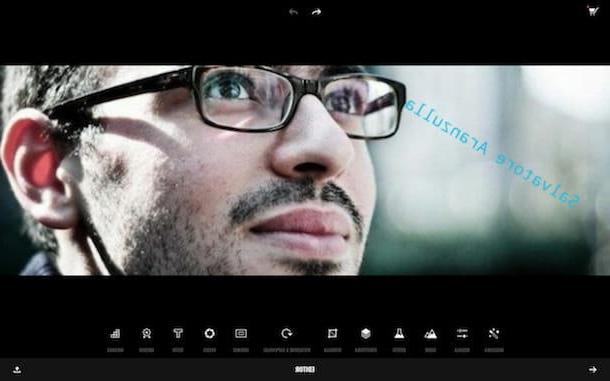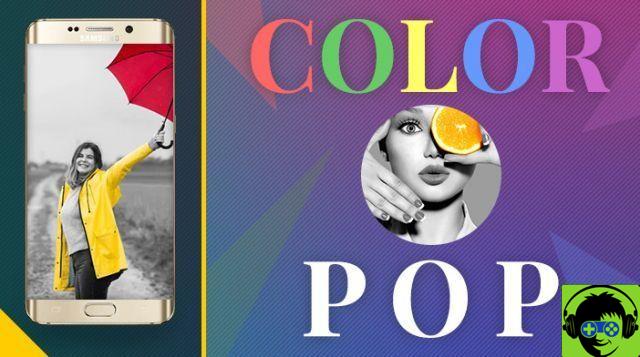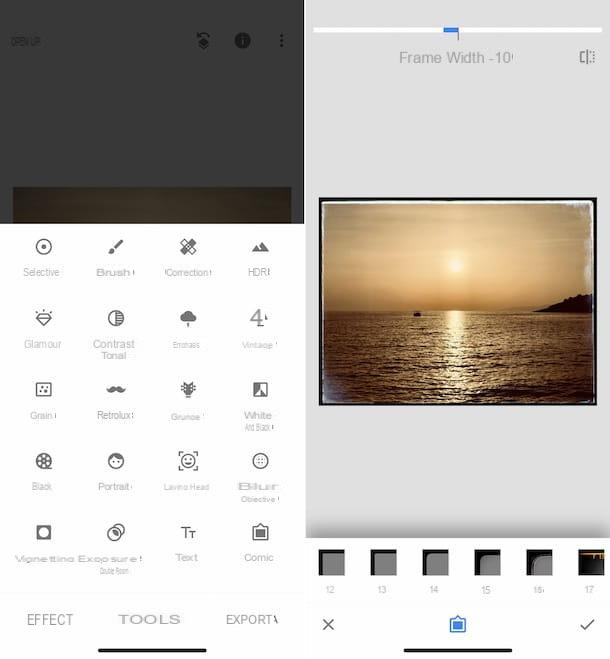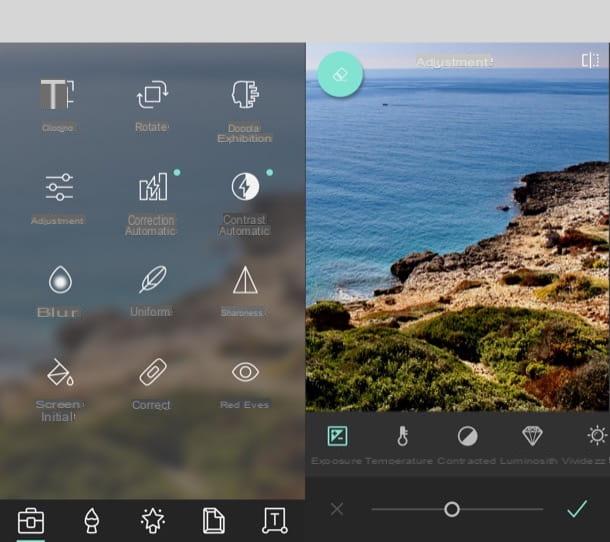¿Ha eliminado accidentalmente algunas fotos que se guardaron en la Galería de su teléfono inteligente y está desesperado por esto? ¡No parece el caso! Debes saber, de hecho, que existen aplicaciones gracias a las cuales podrás recuperar las tomas borradas de tu dispositivo de una forma sencilla y, como dicen, indolora.
Si está interesado en esto, siga adelante y lea este tutorial, que se centra precisamente en el tema. En las siguientes líneas, de hecho, encontrarás aquellas que, en mi humilde opinión, representan la mejor aplicación para recuperar fotos, disponible tanto para Android como para iOS / iPadOS. No son difíciles de usar, te lo aseguro.
Lo único que debe tener en cuenta es que restaurar los datos eliminados es factible, pero también necesita un poco de suerte y actuar con prontitud. De hecho, si las imágenes que desea recuperar se han eliminado durante demasiado tiempo, es posible que ya no tenga esta oportunidad (ya que las partes de la memoria que las alojaban pueden haber estado ocupadas por otros datos o las copias de seguridad automáticas en la nube pueden haber sido eliminado). Pero ahora solo charla y actuemos. ¡Feliz lectura y buena suerte!
Aplicación para recuperar fotos de Android
Si lo está utilizando es un teléfono inteligente o una tableta Android, aplicación para recuperar fotos en los que puede confiar son los que encontrará indicados en los siguientes pasos. Ponlos a prueba ahora. Espero sinceramente que puedan ayudarlo.
Galería / Fotos de Google

Google Photos es la aplicación del servicio doméstico homónimo de Google diseñada para tener una copia de seguridad automática en línea de las imágenes (y videos) presentes en la Galería. Se instala "de serie" en la mayoría de los terminales Android más recientes (y de lo contrario se puede descargar desde la sección correspondiente de la Play Store) y te lo señalo porque integra una sección especial en la que se almacenan, por un período máximo de tiempo igual a 60 días, las fotos que se eliminan de los álbumes.
Por lo tanto, si eliminó ciertas imágenes por error y la fecha límite de recuperación aún no ha pasado, es posible que desee echar un vistazo a esta Papelera de reciclaje y ver si los archivos que le interesan todavía están allí para restaurarlos.
Para hacer esto, inicie Google Photos en su dispositivo seleccionando elicono de la aplicación (el que tiene el molinete de colores) que encuentras en cajón, luego toque el botón con el tres líneas horizontalmente ubicado en la parte superior izquierda y, en el menú que aparece, seleccione el elemento cesta.
Si en la Papelera están las fotos eliminadas que desea recuperar, toque el botón con i tres puntos verticalmente en la parte superior derecha, elige la opción Seleccionar en el menú que se le muestra, seleccione las imágenes para restaurar y toque la redacción Restaurar presente a continuación. Posteriormente, las fotos volverán a ser visibles en la galería de Google Photos.
Tenga en cuenta que, en algunos teléfonos inteligentes y tabletas Android, también se puede realizar la misma operación utilizando la aplicación galería, el predeterminado para ver y administrar imágenes. En algunos dispositivos, de hecho, este último integra una funcionalidad similar a la que ofrece Google Photos. Desafortunadamente, sin embargo, no puedo brindarle información más precisa sobre qué hacer, ya que no conozco el modelo exacto de teléfono inteligente o tableta que posee.
DiskDigger
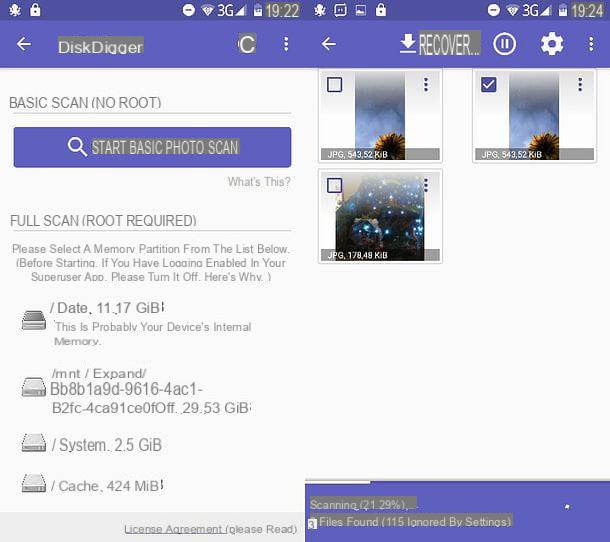
Si al navegar por la sección de la aplicación Google Fotos o esa Galería de su dispositivo, como indiqué en el paso anterior, no pudo encontrar las fotos eliminadas que pretendía restaurar, le sugiero que se comunique con DiskDigger.
Es una aplicación que te permite recuperar cualquier tipo de archivo eliminado. Funciona tanto con memorias internas como con tarjetas SD y no requiere root (si no sabes de qué se trata lee mi guía sobre el tema, para saber más), aunque desbloquear el dispositivo de esta forma ayuda a recusar más datos .
DiskDigger está disponible en una variante gratuita, la que usé y que es útil para el propósito, que le permite recuperar solo archivos JPG y PNG, y en un Pro, por una tarifa (a un costo de 3,37 euros), lo que permite para intervenir también en otros formatos de archivo.
Para descargar la aplicación en su dispositivo, visite la sección correspondiente de Play Store y toque el botón Instalar. Luego, inícielo tocando el botón Abri aparecido en la pantalla o seleccionando el icono correspondiente que se ha agregado a la pantalla de inicio o en cajón.
Ahora que ve la pantalla principal de la aplicación, otórguele permisos de root (si ha desbloqueado su dispositivo), rechace el cambio a la versión paga (tocando la redacción en No, gracias) y seleccione el elemento relacionado con memoria para ser escaneado.
A continuación, coloque una marca de verificación junto a los elementos. JPG y / o PNG y toca el botón OK, para iniciar el procedimiento de análisis. Cuando termine, seleccione las miniaturas de las fotos para recuperar, presione el botón Recuperación ubicado en la parte superior y toque el símbolo de cartella, para exportar las imágenes en la posición deseada, o en el símbolo de nuvola, para guardarlos en uno de los servicios de almacenamiento en la nube admitidos.
Undeleter recuperar archivos y datos
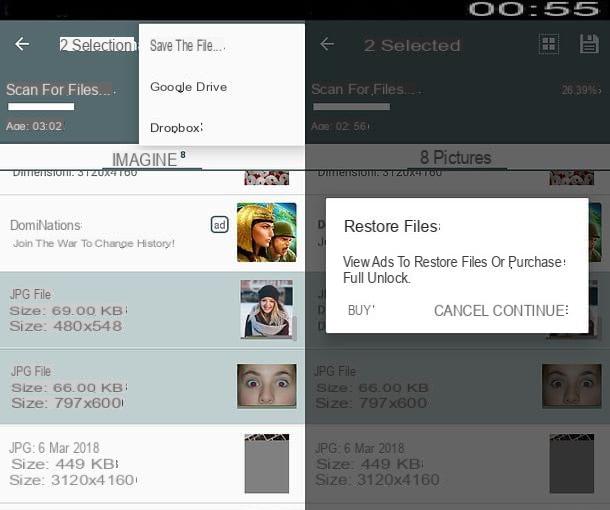
Otra de las aplicaciones para recuperar fotos en Android que te invito a considerar es Undeleter recuperar archivos y datos. Actúa de forma similar a DiskDigger, pero es un poco más lento para encontrar archivos. En cualquier caso, sigue siendo perfectamente capaz de cumplir con la finalidad para la que está destinado. Es gratis, pero solo te permite recuperar fotos. Para recuperar también documentos, archivos y otro tipo de archivos (que, sin embargo, no creo que te interese en este momento) tienes que pasar a la versión de pago, mediante compras in-app (al coste básico de 3,19 euros ). Incluso entonces, la aplicación funciona sin root, pero en dispositivos desbloqueados puede dar lo mejor de sí.
Para descargar la aplicación en su dispositivo, visite la sección correspondiente de Play Store y toque el botón Instalar. Luego inicie la aplicación tocando el botón Abri aparecido en la pantalla o seleccionando el icono relativo que se ha agregado a la pantalla de inicio.
Ahora que ve la pantalla principal de Undeleter Recover Files & Data, primero presione el botón vecino y luego en eso Conceder, para otorgar permisos de root a la aplicación (si ha desbloqueado su dispositivo). Luego, toque el botón nuevamente vecino e indique si tiene la intención de recuperar imágenes del memoria del dispositivo o de Tarjeta SD. Luego especifique los tipos de archivos para restaurar (JPG e PNG) y toque el botón tomografía.
Una vez que se completa el procedimiento de análisis del teléfono inteligente o tableta, se le mostrarán las fotos que se pueden recuperar en forma de miniaturas. Para restaurar los de su interés, tóquelos, presione el botón con i tres puntos verticalmente ubicado en la parte superior derecha y seleccione el elemento Guarda el archivo en el menú que aparece.
Aplicación para recuperar fotos de iOS
Si lo que usa es un iPhone o una iPad, Les informo que, debido a las restricciones que impone Apple a sus sistemas operativos para dispositivos móviles, no existen aplicaciones disponibles para recuperar fotos actuando como iOS / iPad en cuanto a Android, es decir, capaz de "excavar" en la memoria del dispositivo.
Sin embargo, teniendo en cuenta lo que se acaba de señalar, lo que sí se puede hacer es apelar a las aplicaciones de gestión de la Galería que integran las Cestas, en las que las fotos borradas quedan disponibles por un tiempo limitado. Para todos los detalles del caso, continúe leyendo.
Foto
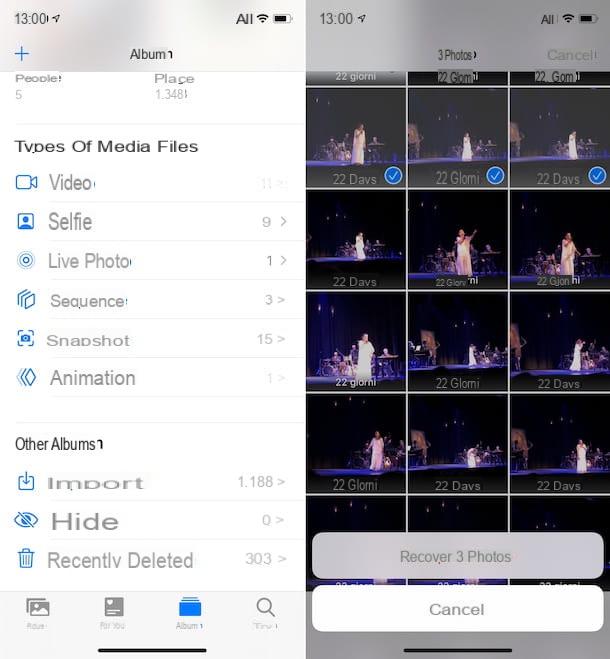
Foto es la aplicación predeterminada de iOS / iPad para guardar, ver y organizar fotos y videos. No todo el mundo lo sabe, pero también ofrece una función especial gracias a la cual es posible recuperar fotos borradas por menos de 30 días, yendo a sacarlas de la sección dedicada donde se transfieren antes de la eliminación definitiva, por lo que elegí contarte sobre ellos en esta mi guía.
Dicho esto, si quieres intentar ver si entre las imágenes borradas recientemente en la aplicación Fotos también están las fotos de tu interés, haz lo siguiente: abre la aplicación en tu dispositivo, tocando el relativo icono (el que tiene el fondo blanco y la flor multicolor) que encuentras en Pantalla de inicio, luego seleccione la redacción Álbum ubicado en la parte inferior.
Luego, desplácese hacia abajo en la pantalla que ahora se le muestra, ubique la sección Otros álbumes y toca el elemento Eliminado recientemente. Luego, eche un vistazo a las fotos recientemente eliminadas que pueden estar presentes en la sección en cuestión.
Si encuentra las imágenes que estaba interesado en restaurar, toque el elemento Seleccionar en la parte superior derecha, seleccione la vista previa de las fotos de su interés y toque la redacción Recupera colocado en la parte inferior. Luego confirme cuáles son sus intenciones haciendo clic en el botón Recupera foto/Recupera N foto ves aparecer en la pantalla. Posteriormente, las imágenes volverán a ser visibles en la Galería. ¡Hecho!
Google Photos

Google Photos, la aplicación de la que estaba hablando en el paso al principio de la guía con respecto al lado de Android, también está disponible para iOS / iPadOS e incluso en este caso ofrece una función que le permite recuperar fotos borradas del dispositivo en 60 días de deleción definitiva.
En iPhone y iPad, sin embargo, la aplicación no se encuentra preinstalada. En este caso específico, primero debe haber sido descargado de la sección correspondiente de la App Store. Posteriormente, una vez iniciada la aplicación en el dispositivo, los pasos a seguir para recuperar las fotos en la Papelera de reciclaje son los mismos que se ven juntos para Android, absolutamente nada cambia.
Programas para recuperar fotos del móvil

Usando las aplicaciones para recuperar fotos que te informé en las líneas anteriores, ¿fallaste en tu intento o estás buscando una alternativa válida? Dadas las circunstancias, señalo que también se puede recurrir al uso de algunos programas de computador especializada en recuperar archivos en dispositivos móviles, después de conectar el teléfono inteligente o tableta al PC mediante cable, como en el caso de Dr.Fone e EaseUS MobiSaver.
Si esto te interesa, para todos los detalles del caso puedes consultar mi reseña sobre programas para recuperar fotos borradas y mis tutoriales específicos sobre cómo recuperar fotos en Android y sobre recuperación de datos desde teléfonos móviles.
Aplicación para recuperar fotos